DNS解析记录查询指南:精准定位域名背后的服务器地址

一、基础工具:命令行查询(技术流)
Windows系统(命令提示符)
nslookup 您的域名* 直接显示域名对应的IP地址(A记录)及DNS服务器信息。
查询特定记录类型nslookup -type=MX 您的域名 (查询邮件服务器记录)。
Linux/macOS系统(终端)
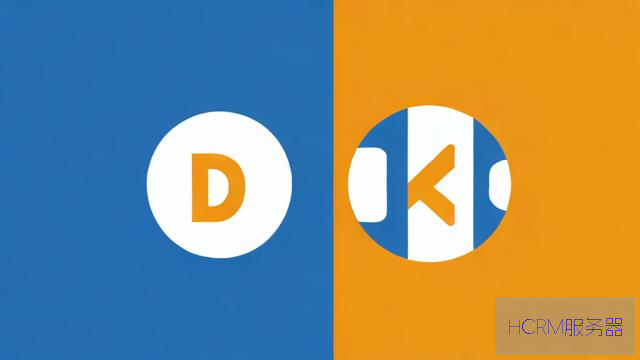
dig 您的域名* 返回更详细的解析结果,包括TTL、权威DNS服务器等。
指定记录查询dig 您的域名 A 或dig 您的域名 CNAME。
二、在线平台:即开即用(便捷流)
全球知名工具
WhatsMyDNS.net 实时检测全球多节点解析结果,地图可视化呈现。
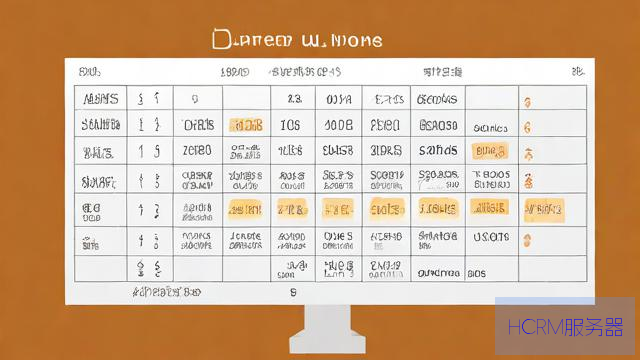
DNSChecker.org 全面检测A、CNAME、MX、TXT等记录,覆盖广泛。
Google Admin Toolbox Dig 直接在线执行dig命令,快速高效。
国内实用推荐
阿里云DNS检测工具 国内节点丰富,结果符合本地环境。
腾讯云DNSPod 检测工具 支持多种记录查询,响应迅速。
三、域名管理后台:权威来源(控制流)
操作路径
1. 登录您的域名注册商控制面板 (如阿里云、腾讯云、GoDaddy)。
2. 找到“我的域名”或“域名管理”列表。
3. 选择目标域名,进入“DNS管理”、“解析设置”或类似选项。
4.此处展示所有已配置的解析记录 (A、CNAME、MX、TXT等),是最终生效的权威配置。
四、关键解读:理解查询结果
A记录 核心记录,将域名指向IPv4地址(如203.0.113.1)。
CNAME记录 别名记录,将域名指向另一个域名(如www.example.com CNAME example.com)。
MX记录 邮件交换记录,指定接收邮件的服务器地址(如10 mail.example.com)。
TXT记录 文本记录,常用于域名验证(如SSL证书)、SPF反垃圾邮件等。
TTL值 (Time to Live) 解析记录在本地缓存的有效期(秒),修改记录后,需等待TTL过期全球生效。
五、常见问题与排查要点
1、查询结果不一致?
本地DNS缓存 Windows运行ipconfig /flushdns; macOS/Linux 运行sudo dscacheutil -flushcache 或sudo systemd-resolve --flush-caches。
递归DNS缓存 更换公共DNS(如阿里云223.5.5.5 /223.6.6.6,Cloudflare1.1.1.1)。
全球传播延迟 修改记录后,耐心等待TTL过期(通常几分钟至几小时)。
2、记录修改后未生效?
* 确认已在域名注册商后台正确修改。
* 检查是否因拼写错误导致配置错误。
* 确保域名未过期且状态正常。
3、安全警示:
* 警惕声称“DNS异常”的钓鱼电话/邮件,官方不会主动联系要求操作。
* 定期检查解析记录,防止被恶意篡改指向钓鱼网站。
精确掌握域名解析状态是网站管理的基础技能,无论是服务器迁移、邮箱配置还是故障排查,熟练运用命令行工具、在线平台并最终以域名控制台为准,能确保您始终清晰掌控网站流量的最终去向,解析记录的准确与稳定,是网站可访问性的根基所在。🌐
文章摘自:https://idc.huochengrm.cn/dns/9926.html
评论
裴痴凝
回复如何查看域名的DNS解析?的详细回答是:可以通过使用命令行工具(如Windows下的nslookup或Linux下dig命令)查询域名对应的IP地址,进而了解该域的 DNS 解析情况,此外也可通过第三方网站提供的 WHOIS 查询服务获取相关信息和记录等详细信息内容即可得知其dns设置状态等信息 。
寿昆宇
回复要查看域名的DNS解析,可以通过使用在线DNS查询工具,如DNS Stuff或Whatismydns,输入域名,系统会自动显示该域名的IP地址、解析记录等信息。
锁溶
回复要查看域名的DNS解析,可以通过访问DNS查询工具,输入域名进行查询,获取到该域名对应的IP地址和解析记录。
诗浩广
回复要查看域名的DNS解析,可以登录域名注册商的控制面板,选择DNS管理,查看或修改A记录、MX记录等,或使用在线DNS查询工具,输入域名,即可查看其DNS解析记录。
方茹薇
回复通过查询域名解析记录,可以查看域名的DNS解析情况。